Kırık ekranlı bir Galaxy telefondan veri aktarılması
Eğer Galaxy telefonunuzun ekranı kırıksa ve cihazınızı kullanmak için ekranı göremiyor veya ekrana dokunamıyor, fakat verilerinizi aktarmak istiyorsanız, ekran yansıtma özelliğini kullanmak için telefonunuzu harici bir ekrana (monitör, TV vb.) bağlayın. Verilerinizi aktarmak amacıyla cihazınızı kullanmak için ayrıca bir fare ve klavye de gerekecektir.

Not: Bu işlemi tamamlamak için, Galaxy akıllı telefonunuzun işletim sistemi Android 12 veya daha yüksek olmalı ve ayrıca DisplayPort’u da desteklemelidir.
Eski, hasarlı telefonunuzdan verilerinizi yeni Galaxy telefonunuza aktarabilmek için gerekli tüm ekipmanların bulunduğunu ve doğru şekilde kurulduğunu kontrol etmelisiniz.
Gereken ögeler:
- Kırık ekranlı bir akıllı telefon (Android 12 veya sonrası, DisplayPort uyumlu cihaz)
- Verilerin aktarılacağı yeni bir akıllı telefon
- USB-C’den HDMI’a adaptör (USB-A portlu)
- Harici ekran (HDMI özellikli)
- HDMI kablosu
- Kablolu USB fare
- Kablolu USB klavye
Not: Bir Galaxy telefonun satışına şu ögelerin hiçbiri dahil değildir: USB-C’den HDMI’a adaptör, Harici ekran, HDMI kablosu, kablolu USB fare, kablolu USB klavye.
1. Cihazınıza takacağınız HDMI adaptörüne (cihazınızla birlikte gelmez) bir monitör (TV), fare ve klavye bağlayın. Ardından, akıllı telefonunuzdaki ses açma ve kısma düğmelerini basılı tutun ve HDMI adaptörünü telefonunuza takın. Telefonunuz ve adaptör bağlandığında ses düğmesini bırakın.
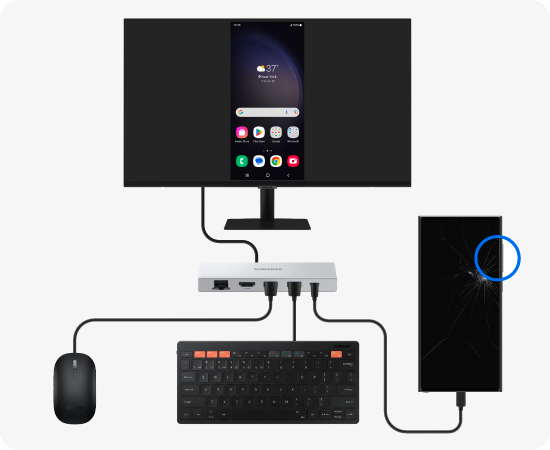
2. Telefonunuz ve harici ekran bağlandığında, ya telefonunuzun ekranı harici ekranda yansıtılacak ya da Samsung DeX ekranı görünecektir. Kilidi açtıktan veya DeX’ten çıktıktan sonra, Smart Switch ile verilerinizi yedeklemeye başlayabilirsiniz.
Bir telefondan diğerine verilerinizi aktarmanız gerektiğini keşfettiğinizde, Smart Switch uygulaması bilgilerin aktarımını daha hızlı ve kolay bir süreç haline getirir.
Not: Telefonunuz açılmıyor ve yanıt vermiyor veya gerekli dosyaları geri kazanmakta sorun yaşıyorsanız, daha fazla yardım için bir Samsung Servis Merkezini arayın veya ziyaret edin. Bozuk cihazdan verileri aktarmak için bir telefon getirmeniz gerekebilir.
Geri bildiriminiz için teşekkür ederiz
Lütfen tüm soruları cevaplayın.
















